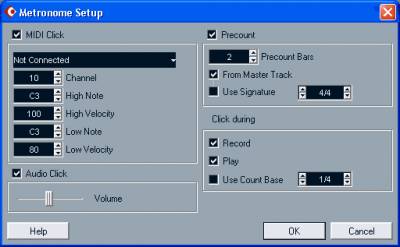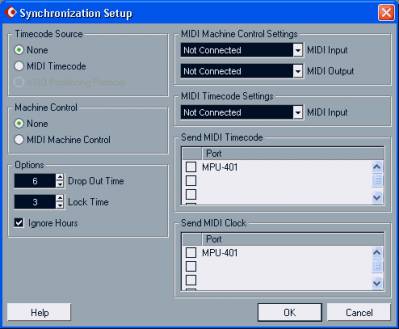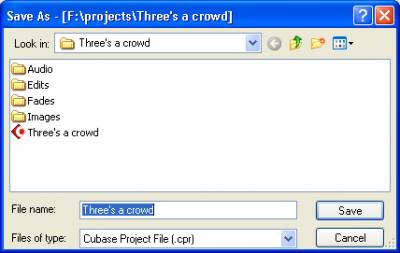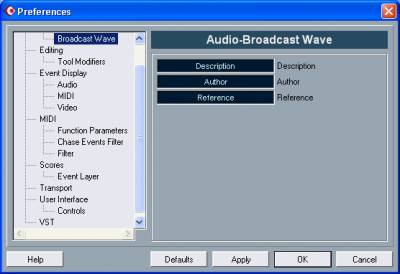Метроном позволяет исполнителю на слух
синхронизировать свою игру или пение с аккомпанементом. Пользуясь
метрономом, некоторые партии можно записывать даже при отсутствии
аккомпанемента.
Для того чтобы включить метроном, воспользуйтесь
командой главного меню Transport > Metronome On. Командой главного
меню Transport > Metronome Setup вызовите диалоговое окно Metronome
Setup, показанное на рис. 2.27. В этом окне метроном настраивается
таким образом, чтобы вам было удобно им пользоваться.
Рис. 2.27. Диалоговое окно Metronome Setup
Первым делом вы должны выбрать источник звука. Если установить флажок
MIDI Click, то сигналы метронома будут генерироваться MIDI-системой
(тем синтезатором, порт которого будет выбран в раскрывающемся списке
MIDI Output). При установленном флажке Audio Click звук метронома
формируется специальным генератором.
Если выбран вариант MIDI Click, то можно установить следующие параметры метронома:
* Channel — MIDI-канал, по которому синтезатору будут
передаваться сообщения от формирователя сигналов метронома. По
умолчанию установлен канал № 10, в спецификации GM соответствующий
ударным инструментам;
* High Note — инструмент, звуком которого будет воспроизводиться сигнал метронома, соответствующий сильной доле такта;
* High Velocity — громкость сигнала, соответствующего сильной доле такта;
* Low Note — инструмент, звуком которого будут воспроизводиться сигналы метронома, соответствующие слабым долям такта;
* Low Velocity — громкость сигнала, соответствующего слабым долям такта.
Если выбран вариант Audio Click, то для регулировки слайдером Volume доступна только громкость звучания сигналов метронома.
Если установлен флажок Precounter, то перед началом записи будет
производиться предварительный отсчет метрономом. Это позволяет
участникам сеанса записи сконцентрироваться, а исполнителям заранее
уловить темп и ритм произведения.
В поле Precount Bars
устанавливают количество тактов, предшествующих началу записи, в
которых будет производиться предварительный отсчет метрономом.
Например, если Precount Bars = 2, то когда вы нажмете на транспортной
панели кнопку Record, метроном отсчитает два такта, и только после
этого начнется запись.
Если установлен флажок From Master Track,
то ритм (музыкальный размер) и темп предварительного отсчета будут
сформированы на основе данных, имеющихся на Tempo Track.
Если
установлен флажок Use Signature, то музыкальный размер предварительного
отсчета вы сможете задать в поле ввода. Для изменения числителя дроби
нужно пользоваться стрелочками, расположенными по левую сторону поля
ввода, знаменателя — по правую. Имейте в виду, что этим вы
зададите только размер предварительного отсчета. Как только начнется
запись или воспроизведение, управление метрономом перейдет к Tempo
Track, а музыкальный размер, в котором будет работать метроном, будет
определяться содержимым соответствующего поля ввода на транспортной
панели.
В группе Click during вам следует определить условия, при
которых будет слышен звук метронома (во время записи — Record
и/или во время воспроизведения — Play).
Если установлен
флажок Use Count Base, то в соседнем с ним поле ввода вы можете для
метронома установить специфический музыкальный размер, не совпадающий с
музыкальным размером проекта. Например: в проекте установлен размер
4/4, а в поле Use Count Base — 1/8. В такой ситуации метроном
будет отбивать не четвертные доли, а восьмые.
Отметим, что сигналы метронома слышны участникам работы над проектом, но не записываются на MIDI- и аудиотреки.
Синхронизация Cubase SX с внешними устройствами
Если вы предполагаете использовать Cubase
SX в составе студии, оснащенной различными устройствами, требующими
синхронизации (магнитофоны, видеомагнитофоны, секвенсоры и др.),
следует принять соответствующие меры и настроить параметры
синхронизации в Cubase SX.
Вообще говоря, данный раздел
следует считать обзорным. Он полезен, в первую очередь, для тех, кто
имеет слабое представление о технологиях, используемых в
аудио/видеостудиях.
Нужно понимать, что синхронизация —
понятие многообразное. В разд. 2.5 мы затрагивали вопрос синхронизации
аудиоинтерфейса компьютера с внешним оборудованием. В том случае речь
шла о синхронизации звуковых потоков с точностью до одного звукового
отсчета (sample) посредством master-clock. В данном разделе мы будем
говорить об адресно-временной синхронизации (синхронизации темпа или
временных отметок) и синхронизации по управлению (синхронизация
транспорта). Пример: если вы подводите указатель текущей позиции Cubase
SX к отметке 00:02:10:00 (2 минуты 10 секунд от начала проекта) и
запускаете воспроизведение, то на студийном видеомагнитофоне
воспроизведение видеоролика должно начаться с этой же отметки.
Cubase SX может выступать в качестве различных с точки зрения участия в процессе синхронизации устройств:
* Master — ведущее устройство, генерирующее синхросигнал;
* Slave — ведомое устройство, подстраивающееся под синхросигнал других устройств;
* одновременно и Master, и Slave — Cubase SX получает синхросигнал от одного устройства и передает его другим устройствам. Для последних Cubase SX является ведущим.
Основные способы адресно-временной синхронизации:
* Timecode (временной код) — в синхросигнале передаются временные
отметки в формате час:минута:секунда:кадр. Временной код позволяет
синхронизировать различные студийные устройства с точностью до кадра.
Существует множество стандартов временного кода. Например, сигналы
стандартов SMPTE (Society of Motion Picture and Television Engineers) и
EBU (European Broadcast Union) рассчитаны на передачу через звуковой
тракт студии (могут быть записаны на магнитофон). Стандарт МТС (MIDI
Time Code) регламентирует передачу временного кода посредством
интерфейса MIDI. Синхросигналы формата VITC (Vertical Interval Time
Code) хранятся в видеоизображении.
* MIDI Clock — посредством интерфейса MIDI передаются сигналы для синхронизации темпа секвенсоров.
Для синхронизации транспорта используется протокол ММС (MIDI Machine
Control), который, как и следует из названия, тоже передается
посредством интерфейса MIDI.
Ни один из перечисленных выше
стандартов в принципе не позволяет достичь синхронизации цифровых
устройств с точностью до одного звукового отсчета. Решить проблему
синхронизации в цифровой студии можно за счет применения и
адресно-временной синхронизации (например, МТС), и синхронизации
транспорта (ММС), и синхронизации master-clock. Еще одно решение:
применение системы синхронизации АРР (ASIO Positioning Protocol),
продвигаемой фирмой Steinberg. С помощью данного прокола можно с
точностью до сэмпла синхронизировать цифровые устройства (которые
должны поддерживать АРР). Если же студия включает в себя еще и
аналоговую часть, то синхронизация с аналоговыми устройствами по АРР,
конечно же, невозможна. Для синхронизации с ними стоит использовать
"традиционные" протоколы и сопутствующее оборудование: SMPTE, МТС и др.
Возвращаемся к освоению Cubase SX. Командой Transport > Sync Setup откройте диалоговое окно Sync Setup, показанное на рис. 2.28.
Рис. 2.28. Диалоговое окно Synchronization Setup
В группе Timecode Source выбирается способ синхронизации по временному
коду: None (не использовать временной код вообще), MIDI Timecode, ASIO
Positioning Protocol и, наконец, VST System Link (рассмотрению этой
системы посвящена глава 15).
В группе Options доступны опции обработки входящего временного кода:
* Drop Out Time — количество допустимых выпаданий (пропущенных кадров); в случае превышения этого лимита Cubase SX перейдет в режим остановки;
* Lock Time — минимальное количество успешно принятых кадров
временного кода, после которого синхронизация считается достигнутой;
* Ignore Hours — игнорировать значение полей "час" в коде час:минута:секунда:кадр.
В группе MIDI Time Code Settings выбирается входной MIDI-порт, через который Cubase SX будет получать временной код МТС.
В группе Send MIDI Time Code выбираются выходные MIDI-порты, через которые Cubase SX будет передавать временной код МТС для других устройств.
В группе Send MIDI Clock выбираются, выходные MIDI-порты, через которые Cubase SX будет передавать сигналы MIDI Clock.
В группе Machine Control выбирается, использовать ли синхронизацию транспорта (MIDI Machine Control) или нет (None).
В группе Machine Control Settings выбираются входной MIDI-порт (MIDI
Input) и выходной MIDI-порт (MIDI Output), через которые будут
приниматься и передаваться управляющие команды ММС.
Может возникнуть вопрос, как же осуществить синхронизацию Cubase
SX с внешними устройствами по протоколу SMPTE? Во-первых, существуют
конверторы, преобразующие один тип кода в другой (например, SMPTE в МТС
и МТС в SMPTE). Поэтому принципиально возможна интеграция Cubase SX в студию, где некоторые из устройств синхронизируются только по SMPTE. Во-вторых, в поставку Cubase
SX входит VST-плагин SMPTE Generator, который генерирует код SMPTE. Он
позволяет обойтись без конвертора МТС в SMPTE в системе, где Cubase
SX выступает в роли ведущего (Master) устройства. Забегая вперед,
скажем, что пользоваться этим плаги-ном можно, например, так: он
включается в разрыв аудиотрека (в режиме Insert), а в качестве
выходного порта аудиотрека выбирается тот аудиопорт, к которому, в
конечном счете, подключено ведомое (Slave) устройство. На панели
плагина включается кнопка Link, после чего ведомому устройству будет
передаваться временной код, соответствующий текущей позиции проекта.
Описание VST-плагинов, входящих в поставку Cubase SX, см. в главе 13.
Чтобы задействовать плагин SMPTE Generator по назначению, понадобится
звуковая карта с несколькими независимыми выходами. Для этого подойдет
даже мультимедийная карта SB Audigy — у нее имеется 6 независимых
выходных каналов. Правда, в этом случае вы не сможете работать в
формате 5.1, т. к. один из 6 каналов будет занят под передачу кода
SMPTE. У SB Audigy 2 независимых каналов уже 7 — вы можете
работать в формате 5.1 и использовать SMPTE Generator.
Применение технологии ТruеТаре
В поставку Cubase SX входит
специальный плагин True Tape, имитирующий насыщение магнитной ленты.
Звучание аудиотреков, записанных с помощью True Tape, будет похоже на
звучание студийных аналоговых магнитофонов.
Командой главного меню Devices > True Tape откройте панель плагина True Таре (рис. 2.29).
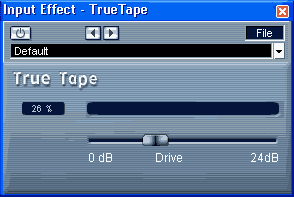
Рис. 2.29. Панель ТruеТаре
Чтобы активизировать плагин, следует нажать кнопку . Единственным
регулятором задается уровень насыщения магнитной ленты. Вот,
собственно, и все. Если вы оставите данный плагин включенным, то во
время записи сигналы, поступающие через входные порты аудиотреков,
будут обрабатываться True Tape в режиме реального времени. Естественно,
в дальнейшем в любой момент вы можете включить или отключить True Tape.
Создание проекта и настройка его параметров
Воспользуемся командой главного меню File > New Project, чтобы создать новый проект. Откроется диалоговое окно New Project (рис. 2.30), в котором можно выбрать один из шаблонов, который следует использовать при создании проекта:
* Empty — проект не будет содержать ни одного трека;
* Music for Picture PAL — проект будет содержать четыре
аудиотрека и настройки, оптимизированные для видеоряда в формате PAL;
* 24 Track Audio Recorder — проект будет содержать 24 аудиотрека;
* 16 Track MIDI Sequencer — проект будет содержать 16 MIDI-треков;
* Music for Picture NTSC — проект будет содержать четыре
аудиотрека и настройки, оптимизированные для видеоряда в формате NTSC;
* 16 Track Surround Mix — проект будет содержать 16 аудиотреков,
и у каждого из них в качестве выходного порта будет установлен особый
порт SurroundPan (реализованный в виде специализированного плагина),
предназначенный для работы с системами объемного звучания;
* Stereo Mastering Setup — проект будет содержать один аудиотрек и один маркерный трек.
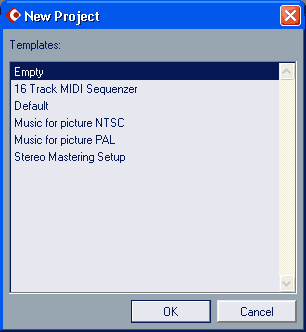
Рис. 2.30. Диалоговое окно New Project
Вне зависимости от того, какой шаблон вы выбрали для создания проекта,
впоследствии любые треки можно удалять или, наоборот, создавать, а
любые настройки можно изменять. Для "чистоты эксперимента" мы создадим
проект на основе шаблона Empty.
После того как вы выберете шаблон
и нажмете ОК, возникнет еще одно диалоговое окно Select directory (рис.
2.31). В нем следует выбрать диск или папку, в которой будут
располагаться файлы проекта.
Если вы еще только собираетесь
создать нужную папку, то с помощью кнопки Create вызовите диалоговое
окно Select/Create new directoty (рис. 2.32), а в нем впишите название
новой папки и нажмите ОК. Папка будет создана.
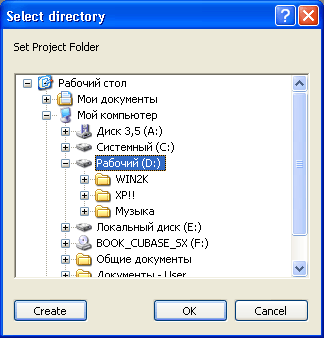
Рис. 2.31. Диалоговое окно Select directory
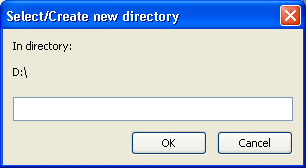
Рис. 2.32. Диалоговое окно Select/Create new directory
После выбора нужной папки и закрытия окна Select directory кнопкой OK
проект будет создан. Впоследствии в указанной папке появятся несколько
вложенных папок:
* Audio — исходные звуковые файлы, используемые в проекте;
* Edits — отредактированные звуковые файлы;
* Fades — фрагменты звуковых файлов, содержащие переходы громкости (Fade In, Fade Out);
* Images — индексные служебные файлы, необходимые для ускорения доступа к звуковым файлам.
Сразу после создания проект хранится где-то среди временных файлов. Поэтому чтобы его не потерять, стоит воспользоваться командой File Save и сохранить его в виде файла с заданным именем и известным расположением. При первом вызове команда File Save работает аналогично команде File Save As — открывает окно Save As (рис. 2.33), в котором следует задать путь и название для сохраняемого файла. В принципе, файл проекта может располагаться где угодно. Однако было бы правильнее сохранить его в том же каталоге, в котором будут располагаться все остальные файлы проекта. Расширение файла проекта Cubase SX — CPR.
Рис. 2.33. Диалоговое окно Save As
Итак, файл проекта сохранен. Впоследствии его всегда можно будет
загрузить с помощью команды File > Open. Если вы захотите закрыть
проект (выгрузить его из Cubase SX), то сделать это можно
командой File > Close. Если проект был изменен с момента последнего
сохранения, то появится предложение о сохранении проекта. Если с
момента последнего сохранения проекта были созданы новые звуковые
файлы, а вы отказались сохранить проект, то эти файлы останутся
"бездомными", т. к. не существует ни одного проекта, с которым они были
бы связаны. Поэтому вам будет предложено или оставить их, или удалить.
Перечислим еще несколько команд подменю File главного меню, смысл которых следует знать на данном этапе изучения Cubase SX:
* Save Project to New Folder — переместить текущий проект (со всеми входящими в него файлами) в другую папку;
* Save as Template — сохранить текущий проект в качестве шаблона;
* Revert — возвратиться к последней сохраненной версии проекта.
Прежде чем приступать к работе с проектом, стоит проверить его основные параметры, а в случае необходимости изменить их. Командой главного меню Project > Project Setup откройте окно диалога Project Setup (рис. 2.34). До сих пор мы говорили только о настройках, влияющих на работу Cubase SX в целом. В данном окне доступны лишь параметры, имеющие отношение только к одному конкретному проекту, который в данный момент является активным.
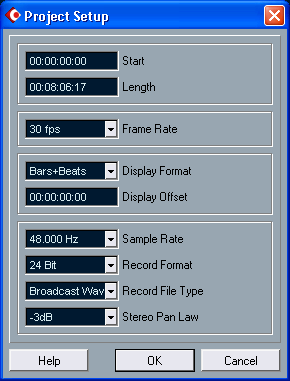
Рис. 2.34. Диалоговое окно Project Setup
Перечислим параметры, доступные в диалоговом окне Project Setup.
Start — начало проекта, точка начала шкалы времени. Параметр
задается в формате часы:минуты:секунды:сотые доли секунды. Параметр
важен при синхронизации Cubase SX с внешним аудио/видео/кинооборудованием.
Length — длина проекта. В случае необходимости длина проекта будет увеличиваться автоматически.
Frame Rate — частота кадров. Данный параметр используется в том случае, если Cubase SX синхронизируется с внешними устройствами, причем Cubase SX выступает в качестве источника синхронизации (master). Если Cubase SX выступает в качестве ведомого устройства (slave), то данный параметр выставляется автоматически.
Display Format — формат, используемый для представления шкалы
времени в проекте. Этот же параметр доступен на транспортной панели
(см. описание доступных форматов в разд, 3.1).
Display Offset
— визуальное смещение шкалы времени в отрицательную сторону.
Данный параметр позволяет компенсировать значение Start, если оно
больше нуля. Допустим, при работе над некой глобальной задачей значение
Start пришлось установить равным 00:20:00:00. Задав значение Display
Offset тоже равным 00:20:00:00, мы получим то, что на внутренней шкале
времени Cubase SX проект будет начинаться с временной отметки
00:00:00:00 (это удобно при работе с проектом). Тем не менее, внешнее
оборудование, с которым установлена синхронизация, будет "полагать",
что проект начинается на отметке 00:20:00:00, что и требовалось для
конкретной задачи.
А на следующие параметры стоит обратить особое внимание.
Sample Rate — частота дискретизации, используемая при записи
звука. Перечень доступных частот дискретизации определяется
возможностями звуковой карты и возможностями ее драйвера. Следует
выбирать такую частоту дискретизации, которая бы соответствовала
задачам проекта. Если в качестве конечного носителя фонограммы
предполагается использовать CD-audio, то ее следует выбирать равной
44100 Hz (или 88200 Hz). Если же в качестве конечного носителя
фонограммы предполагается использовать не только CD-audio, то частоту
дискретизации лучше выбирать кратной 48000 Hz (т. е. или 48000, или
96000). В конечном счете, аудиофайлы, полученные в результате сведения
проекта, можно будет конвертировать в нужный формат или с помощью Cubase
SX, или с помощью программных средств третьих фирм, например, звукового
редактора Cool Edit Pro, работу с которым мы подробно описали в книгах
[10, 12, 45]. Последний вариант является даже более предпочтительным.
Record Format — разрядность, используемая для представления
звуковых отсчетов. Перечень допустимых значений данного параметра не
ограничен возможностями оборудования. Например, единственным
поддерживаемым ASIO-драйверами звуковых карт SB Audigy/Audigy 2
форматом является 16 bit/ 48000 Hz. Тем не менее, вы можете
использовать 24- и 32-битное представления звуковых данных в файлах,
записываемых с помощью данной карты. В дальнейшем это позволит свести
до минимума погрешности, накапливаемые в ходе обработки аудиотреков.
Понятно, что чем больше разрядов используется для представления
звуковых данных, тем лучше. Однако чем больше места на диске эти данные
будут занимать, тем больше будет дисковый трафик при
записи/воспроизведении аудиотреков и тем меньше аудио-треков можно
будет использовать в проекте.
В дальнейшем в любой момент вы
сможете изменить формат представления звуковых данных с помощью
параметров Sample Rate и Record Format. Следует учитывать, что все
звуковые файлы, используемые в проекте, должны иметь одинаковый формат.
Поэтому при его смене будет выдано два предупреждения: запрос на
разрешение конвертирования существующих в проекте звуковых файлов в
новый формат (без этого смена формата невозможна) и запрос на
сохранение исходных файлов. Вообще к смене формата звуковых данных
лучше не прибегать, т. к. при выполнении операции конвертирования
деградирует качество. Но если без конвертирования не обойтись, то
исходные файлы стоит сохранить. Конечно, суммарный объем, занимаемый
звуковыми файлами, возрастет. Но зато в любой момент вы сможете
вернуться к исходному формату без каких-либо потерь, обусловленных
конвертированием.
Рассмотрим остальные параметры окна Project Setup.
Record File Type — тип аудиофайлов, записываемых в ходе работы над проектом. Доступны следующие типы:
* Wave File — "обычные" для платформы PC звуковые файлы (внутренний формат RIFF, расширение WAV);
* Broadcast Wave File — WAV-файлы, в которых имеются дополнительные поля, позволяющие идентифицировать автора;
* AIFF — звуковые файлы, "обычные" для платформы Мае.
Во всех случаях для представления звуковых данных используется РСМ — импульсно-кодовая модуляция.
Stereo Pan Law — размер компенсации потери энергии при
стереофоническом панорамировании. Доступны следующие варианты: -3dB (по
умолчанию), -6dB и 0dB (не компенсировать потерю энергии). Например,
если Stereo Pan Law = —3 dB, то при панорамировании сигнала в
крайнюю левую точку его уровень в левом канале вырастет на 3 дБ. Это
нужно для того, чтобы компенсировать потерю энергии — ведь в
правом канале сигнал будет полностью отсутствовать и без компенсации
суммарная энергия стереоканалов существенно бы уменьшилась. В данном
случае понятие "энергия" эквивалентно понятию "громкость". Подробнее о
стереофоническом панорамировании см. в разд. 4.2.2.
Следует
учитывать, что когда выбран режим -3dB или -6dB, уровни всех сигналов в
проекте занижаются соответственно на 3 или 6 дБ для того, чтобы
избежать клиппирования при панорамировании.
Рис. 2.35. Диалоговое окно Preferences (раздел Broadcast Wave)
Раз уж мы упомянули о поддержке Cubase
SX звуковых файлов формата Broadcast Wave File, то стоит рассказать о
том, где заполняются поля, позволяющие идентифицировать автора.
Командой главного меню File > Preferences откройте диалоговое окно
Preferences, перейдите в раздел Broadcast Wave (рис. 2.35).
В
правой части окна доступны три текстовых поля, которые будут
добавляться ко всем файлам формата Broadcast Wave, создаваемым в ходе
работы над проектом: Description (описание), Author (автор), Reference
(ссылка: URL, e-mail и др.). Эти же данные будут по умолчанию
использоваться при экспорте проекта в файл формата Broadcast Wave File.